As Smart TVs estão revolucionando a forma como assistimos televisão. Com um sistema operacional que permite a conexão com a internet, as Smart TVs oferecem uma ampla gama de recursos e serviços que podem melhorar sua experiência de IPTV. Desde o acesso a serviços populares de streaming como Netflix e Hulu até o controle por voz, as Smart TVs fornecem inúmeros benefícios que podem levar sua experiência de visualização para o próximo nível.

Índice
Por que as Smart TVs são uma boa escolha para IPTV?
As Smart TVs são a escolha definitiva para aqueles que desejam aprimorar sua experiência de IPTV. Ao se conectar à internet, elas oferecem acesso a vários serviços de streaming, incluindo IPTV, e permitem que você assista a seus programas e filmes favoritos em uma única plataforma. Além disso, as Smart TVs são repletas de recursos, como controle por voz e eficiência energética, tornando-as uma opção mais ecológica.
Em conclusão, as Smart TVs podem levar sua experiência de IPTV para o próximo nível com uma variedade de recursos e serviços que melhoram sua experiência de visualização. Com acesso a serviços de streaming e recursos energeticamente eficientes como o controle por voz, fazer a troca para uma Smart TV é uma escolha inteligente para quem deseja elevar sua experiência de IPTV. Faça a mudança hoje mesmo e aproveite os benefícios de uma melhor experiência de IPTV em uma Smart TV.
Como configurar IPTV em uma Smart TV LG?
Parte 1: Instale o IPTV Smarters Pro na sua LG TV
1- Search for the app on LG’s App store
go to LG’s app store and search for IPTV Smarters Player, you will notice that it is available as IPTV Smarters “player” and not “Pro”, so bear that in mind in case you searched using the wrong terms.
Parte 2: Conecte-se ao seu provedor de IPTV
1- Abra o IPTV Smarters Player
como qualquer aplicativo comum, procure o ícone do aplicativo e clique nele para iniciar o player
2- Aceite os termos
como qualquer outro aplicativo, você precisa aceitar os termos de uso antes de usar o aplicativo, basta clicar em Aceitar e:
3- Escolha a API do Xtream Codes
O IPTV Smarters Player oferece a opção de conectar-se ao seu player IPTV usando qualquer método que você preferir, mas eu recomendo fortemente que escolha a API do Xtream Codes
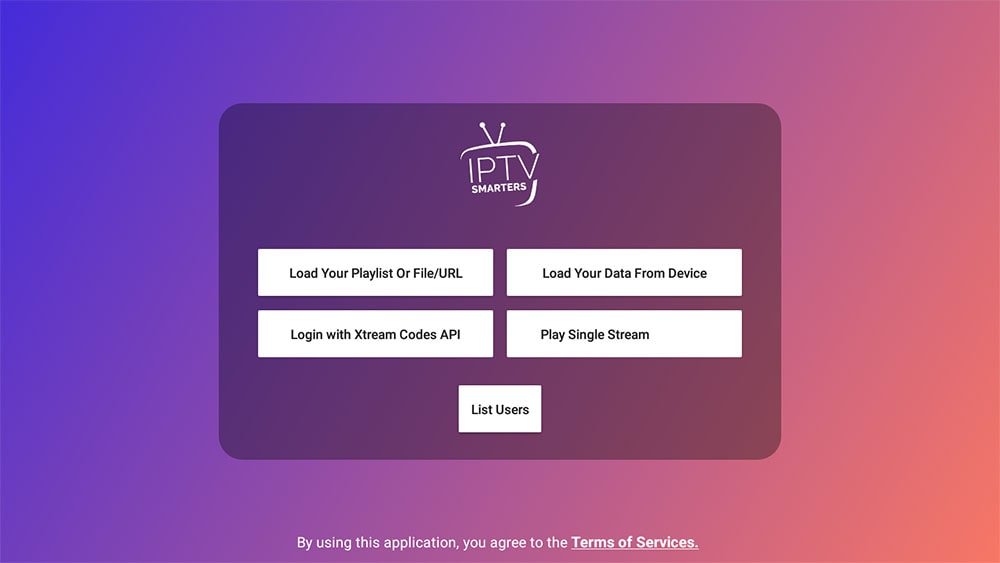
4- Preencha suas informações de conta
quando você se inscreve em um provedor de IPTV, eles enviarão alguns links para se conectar ao servidor deles, dependendo se eles enviaram explicitamente a API Xtream Codes ou não, você pode facilmente extraí-la do link M3u conforme mostrado abaixo.
O link m3u sempre vem assim:
- http://line.domain.com/get.php?username=XXXX&password=**XXXX&**type=m3u_plus&output=ts
se você deseja obter os códigos Xtream:
- a URL do servidor será: http://line.domain.com/
- o nome de usuário é uma combinação de números/letras após (username=XXXXX)
- o mesmo para a senha (password=XXXXX )
Make sure to write all of them the slightest typo can prevent you from connecting double-check and make sure you didn’t miss any letter or number.
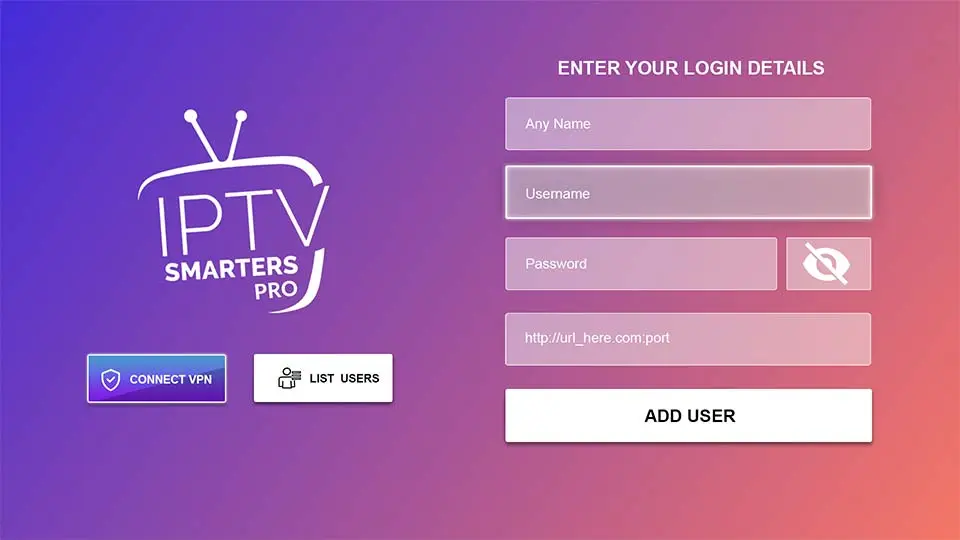
5- Clique em TV ao vivo e aproveite o acesso aos seus canais favoritos
you have now successfully connected to your IPTV provider server, and you will be able to stream all the channels you’re interested in what I like most about IPTV Smarters Pro is the intuitive user interface that makes it so much easier to browse the channels.
Se você deseja aproveitar ao máximo este aplicativo, você pode conferir este guia, onde eu revisei todas as características do IPTV Smarters Player.
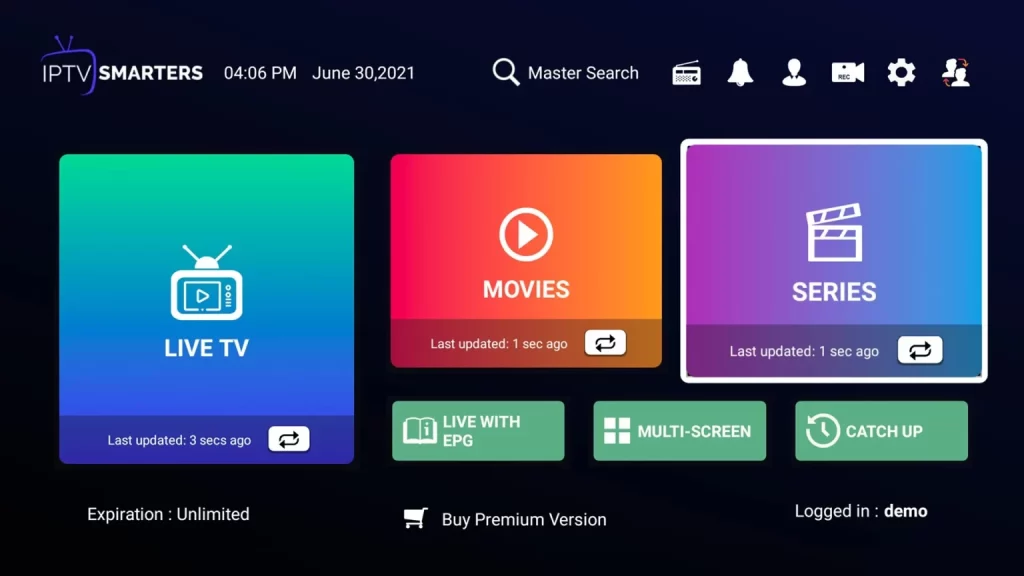
What’s Next?
Se você deseja usar IPTV em outros dispositivos, encontrará muitos tutoriais neste blog. Tenha em mente que muitos usuários podem encontrar um erro chamado Falha na Autorização, isso ocorre porque o IPTV Smarters Pro em LG e Samsung exige que os provedores paguem uma taxa para permitir que o aplicativo se conecte aos seus servidores.
if you’re getting this error contact your Provedor de IPTV to give you the link that they registered with on IPTV Smarters pro official website, if it didn’t work you have the option to either get a Firestick or use another IPTV player which we have covered many of them on this page:
Como configurar IPTV em uma Smart TV SONY?
A maioria dos aplicativos de IPTV está indisponível na Google Play Store, então você pode instalar o aplicativo usando o aplicativo Downloader.
1. Ligue sua Smart TV e selecione Aplicativos.
2. Abra a Play Store e clique na barra de pesquisa.
3. Procure por Downloader e escolha o aplicativo na lista de sugestões.
4. Clique em Instalar para instalar o aplicativo Downloader na sua TV.
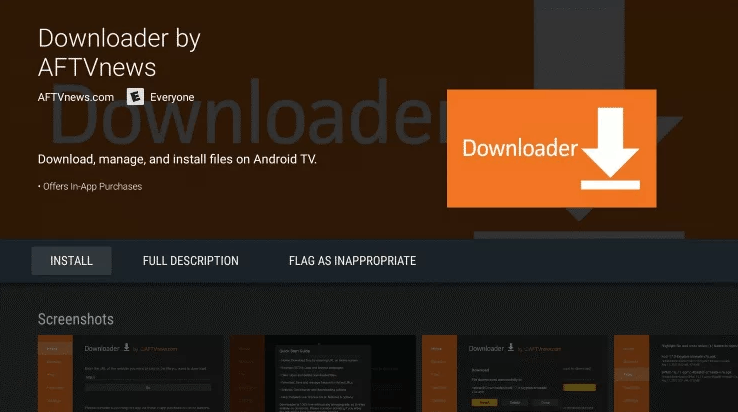
5. Volte para a tela inicial e selecione Configurações.
6. Selecione Preferências do dispositivo > Segurança e restrições > Fontes desconhecidas.
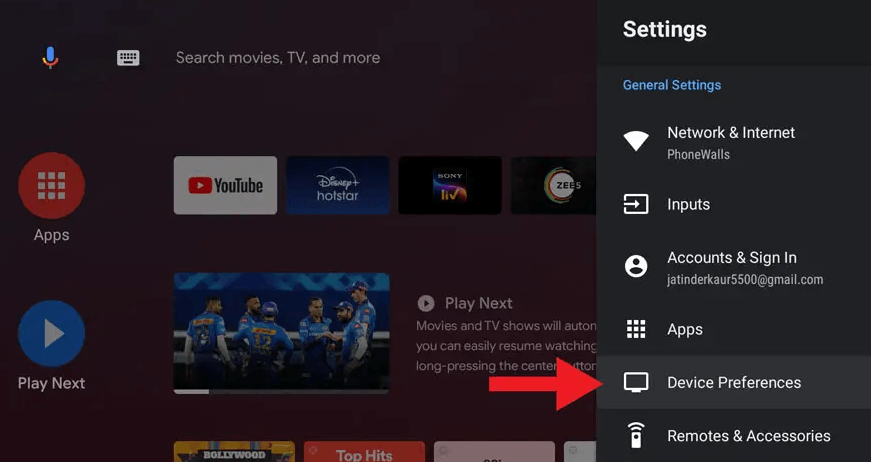
7. Escolha o aplicativo Downloader e ative a alternância para permitir a instalação de aplicativos de fontes desconhecidas.
8. Inicie o aplicativo Downloader e insira a URL do arquivo APK do IPTV Smarters na caixa de URL:
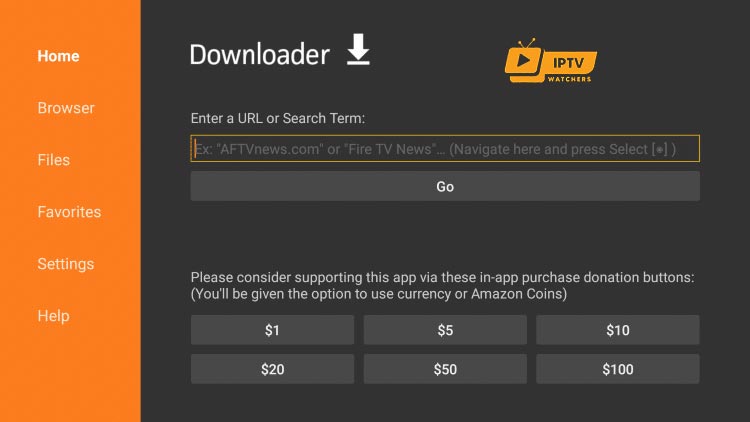
9. Clique em Ir, e o aplicativo IPTV Smarters será baixado em sua Smart TV. Selecione Instalar.
10. Assim que a instalação for concluída, abra o aplicativo IPTV Smarter e faça o login com os detalhes da sua assinatura (obtenha os detalhes com seu provedor de serviços aqui) e aproveite o streaming de conteúdo na sua Smart TV SONY.
Como configurar IPTV na sua Smart TV SAMSUNG?
Part-1: install ‘IPTV Smarters Pro App’ on your Samsung Smart TV
- Ligue a sua Samsung Smart TV e conecte-a à internet.
- Press the “Smart Hub” button on your Samsung remote.
- Navigate to the “Apps” section and select “Samsung Apps”.
- Search for “IPTV Smarters Pro” in the Samsung App Store.
- Once you find the IPTV Smarters Pro app, select it and click on “Install”.
- Aguarde o download e a instalação do aplicativo na sua Samsung Smart TV.
- Once the installation is complete, go back to the “Apps” section and select the IPTV Smarters Pro app.
- Inicie o aplicativo IPTV Smarters Pro e insira suas credenciais de login para começar a transmitir.
That’s it! You have successfully installed IPTV Smarters Pro on your Samsung Smart TV from the Samsung App Store.
Part-2: Set up ‘IPTV Smarters Pro App’ on your Samsung Smart TV:
1- Inicie o aplicativo IPTV Smarters Pro na sua Samsung Smart TV.
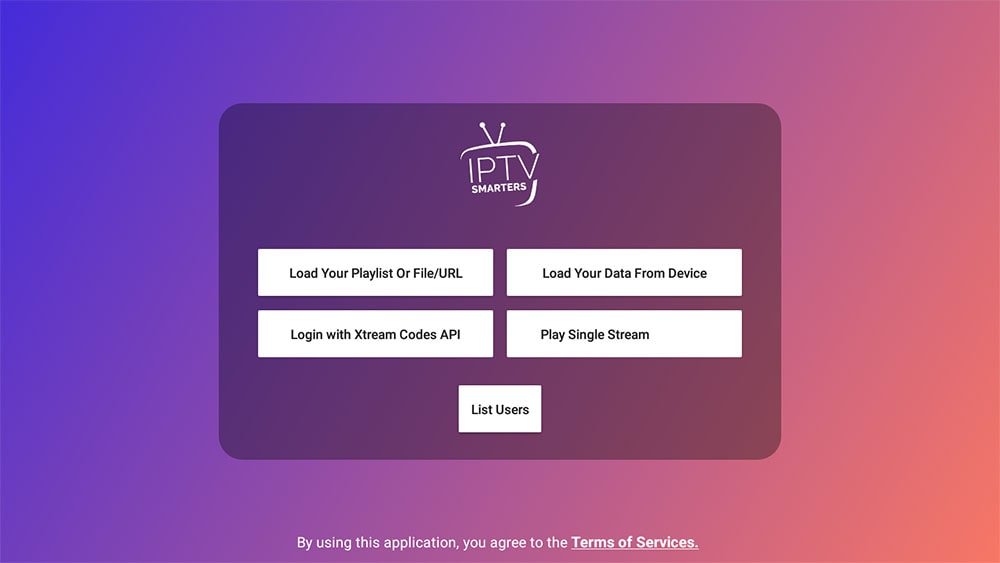
2- Selecione a opção “Fazer login com a API do Xtream Codes” no menu principal.
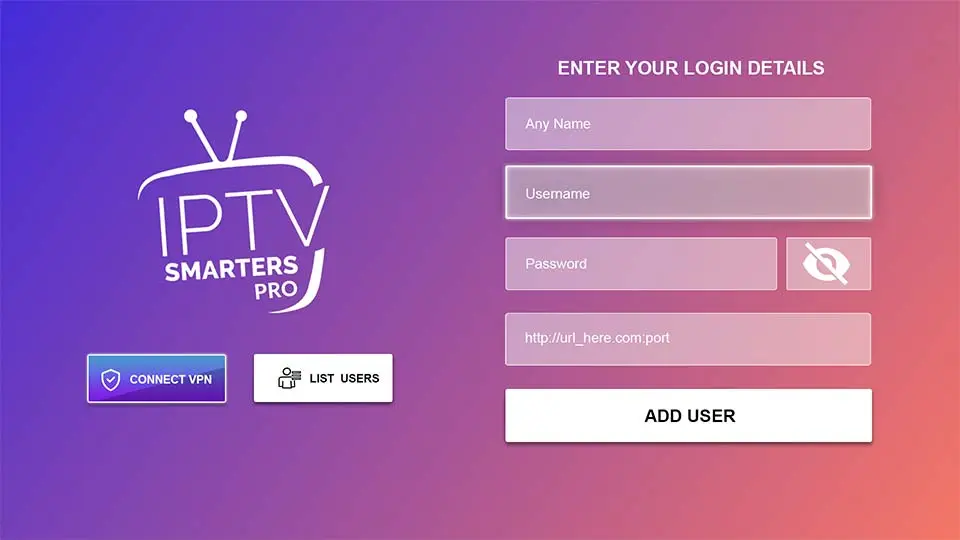
3- Insira seus dados de login do IPTV nos campos apropriados:
- Qualquer nome desejado para a playlist
- IPTV service provider’s Portal URL
- Nome de usuário da sua conta IPTV
- Senha da sua conta IPTV
(Você pode obter os detalhes de login do IPTV aqui)
4- Clique em « Adicionar usuário » para salvar suas credenciais de login.
5- Selecione a lista de reprodução que você acabou de adicionar na seção « Listas de reprodução ».
6- Agora você deverá conseguir visualizar seus canais de IPTV e começar a fazer streaming.
That’s it! You have successfully set up IPTV Smarters Pro on your Samsung Smart TV.